اگر آپ Diablo 3 کے پرستار ہیں، تو آپ جانتے ہیں کہ ایرر کوڈ 300016 دیکھنے سے بدتر کوئی چیز نہیں ہے۔ شکر ہے، ایک فوری اور آسان حل ہے۔
سب سے پہلے، گیم کو دوبارہ شروع کرنے کی کوشش کریں۔ اگر یہ کام نہیں کرتا ہے، تو اپنے کمپیوٹر کو دوبارہ شروع کرنے کی کوشش کریں۔ اگر یہ کام نہیں کرتا ہے تو، گیم کو ان انسٹال اور دوبارہ انسٹال کرنے کی کوشش کریں۔
اگر آپ اب بھی ایرر کوڈ 300016 دیکھ رہے ہیں، تو اب وقت آگیا ہے کہ Blizzard کسٹمر سپورٹ سے رابطہ کریں۔ وہ مسئلہ کو حل کرنے میں آپ کی مدد کر سکیں گے اور آپ کو جلد از جلد گیمنگ پر واپس لے جا سکیں گے۔
اسے پڑھنے کے لیے وقت نکالنے کا شکریہ! ہم امید کرتے ہیں کہ آپ کا مسئلہ جلد حل ہو جائے گا اور آپ Diablo 3 سے لطف اندوز ہو سکتے ہیں۔
کچھ Diablo 3 کھلاڑیوں نے گیم میں لاگ ان کرنے کی کوشش کرتے وقت 300016 کی غلطی کی اطلاع دی ہے۔ اگر آپ کو اس مسئلے کا سامنا ہے، تو یہ پوسٹ آپ کو غلطی کو ٹھیک کرنے میں مدد کرے گی۔ Diablo III میں لاگ ان کرنے میں ایک مسئلہ تھا۔ (کوڈ 300016) .

آپ کو درج ذیل غلطی کا پیغام بھی مل سکتا ہے:
یہ ایک غلطی تھی. (کوڈ 300016)
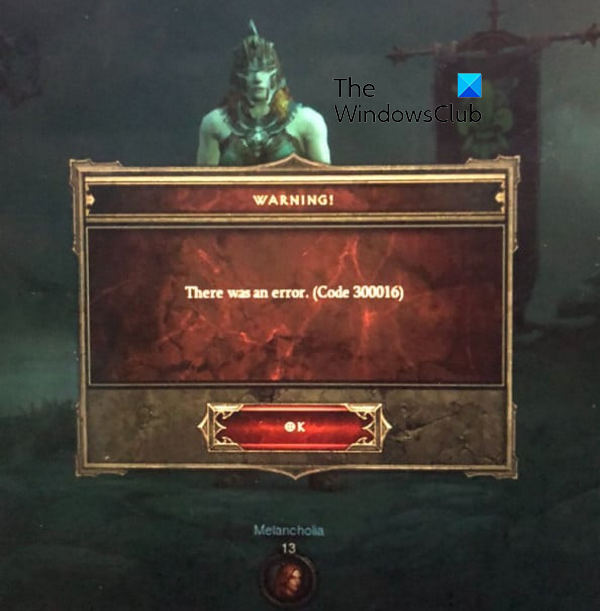
Diablo 3 میں ایرر کوڈ 300016 کی کیا وجہ ہے؟
یہاں کچھ ممکنہ وجوہات ہیں جن کی وجہ سے آپ کو Diablo 3 میں ایرر کوڈ 300016 مل سکتا ہے:
- سرور کے ساتھ جاری مسئلہ ہو سکتا ہے جس کی وجہ سے آپ گیم میں داخل نہیں ہو پا رہے اور یہ ایرر کوڈ حاصل کرتے رہیں۔
- انٹرنیٹ کنکشن کے مسائل جیسے کہ غیر مستحکم انٹرنیٹ، پرانا یا خراب شدہ DNS کیش وغیرہ اسی خرابی کی دوسری وجوہات ہو سکتی ہیں۔
- اس کی وجہ یہ ہو سکتی ہے کہ آپ کے پاس گیم یا ایڈ آن نہیں ہے۔
- اگر آپ کا پاس ورڈ 16 حروف سے زیادہ ہے تو آپ کو یہ ایرر ہو سکتا ہے۔
- غلطی آپ کے VPN، فائر وال، یا پراکسی سرور کی وجہ سے ہو سکتی ہے۔
مندرجہ بالا حالات میں سے کسی بھی صورت میں، آپ نیچے دی گئی اصلاحات کا استعمال کرتے ہوئے غلطی کو ٹھیک کر سکتے ہیں۔
Diablo 3 میں ایرر کوڈ 300016 کو درست کریں۔
یہ وہ حل ہیں جو آپ Diablo 3 میں ایرر کوڈ 300016 کو ٹھیک کرنے کے لیے استعمال کر سکتے ہیں:
- یقینی بنائیں کہ برفانی طوفان کے سرورز ڈاؤن نہیں ہیں۔
- چیک کریں کہ آیا آپ کے ڈیوائس ڈرائیورز اپ ٹو ڈیٹ ہیں۔
- زیر التواء ونڈوز اپ ڈیٹس انسٹال کریں۔
- برفانی طوفان اسٹور سے گیم یا توسیع خریدیں۔
- اپنے برفانی طوفان اکاؤنٹ کا پاس ورڈ اپ ڈیٹ کریں۔
- راؤٹر کو آف کر کے دوبارہ آن کریں۔
- اپنا IP ایڈریس خالی اور تجدید کریں اور DNS کیش فلش کریں۔
- VPN آزمائیں یا VPN کو غیر فعال کریں۔
- پس منظر کی ایپلی کیشنز کو چھوڑیں۔
1] یقینی بنائیں کہ برفانی طوفان کے سرورز ڈاؤن نہیں ہیں۔
یہ لاگ ان خرابی سرور کے مسئلے کی وجہ سے ہوسکتی ہے۔ برفانی طوفان کے اختتام پر، سرور کریش ہو سکتا ہے، جس کی وجہ سے آپ ڈیابلو 3 میں ایرر کوڈ 300016 حاصل کرتے رہتے ہیں۔
گوگل نقشہ جات خالی سکرین
ماضی میں، Battle.net اور Blizzard گیمز نے DDoS اٹیک (Distributed Denial of Service) کی وجہ سے ایسی غلطیاں واپس کی ہیں۔ لہذا، سب سے پہلے آپ جو کر سکتے ہیں وہ ہے برفانی طوفان کے سرورز کی حیثیت کو چیک کریں اور یقینی بنائیں کہ سرورز ڈاؤن نہیں ہیں۔ اگر اس وقت سرورز دستیاب نہیں ہیں، تو آپ کو کچھ دیر انتظار کرنا پڑے گا جب تک کہ ڈیابلو 3 پر سرور کی طرف سے غلطی 300016 ٹھیک نہیں ہوجاتی۔
برفانی طوفان کے سرور کی حیثیت کو چیک کرنے کے مختلف طریقے ہیں۔ آپ ایک مفت سائٹ استعمال کر سکتے ہیں جو آپ کو آن لائن سروس سرورز کی موجودہ صورتحال معلوم کرنے کی اجازت دیتی ہے۔ کسی ویب براؤزر میں IsItDownRightNow.com یا IsTheServiceDown.com جیسی ویب سائٹ کھولیں، سرچ فیلڈ میں Blizzard ٹائپ کریں اور یہ سرور کی موجودہ حیثیت کو ظاہر کرے گا۔ اس کے علاوہ، آپ ٹوئٹر اور دیگر سوشل نیٹ ورکس پر برفانی طوفان کے آفیشل پیجز پر سرور اپ ڈیٹس کو بھی فالو کر سکتے ہیں۔
اگر برفانی طوفان کے اختتام پر سرور کا کوئی مسئلہ نہیں ہے، تو غلطی کی کوئی اور بنیادی وجہ ہو سکتی ہے۔ لہذا، آپ اس مسئلے کو حل کرنے کے لیے اگلے ممکنہ حل پر جا سکتے ہیں۔
دیکھیں: Diablo Immortal مسلسل کریش ہو رہا ہے، PC پر لانچ یا کام نہیں کرے گا۔
2] چیک کریں کہ آیا آپ کے ڈیوائس ڈرائیورز اپ ٹو ڈیٹ ہیں۔
پرانے ڈیوائس ڈرائیورز، خاص طور پر گرافکس ڈرائیورز، Diablo 3 میں مختلف خرابیاں اور مسائل پیدا کر سکتے ہیں۔ اس لیے، آپ کو یہ یقینی بنانا ہوگا کہ آپ جدید ترین ڈیوائس ڈرائیور استعمال کر رہے ہیں یا نہیں۔ اگر نہیں، تو آپ کو اپنے ڈیوائس ڈرائیورز کو اپ ڈیٹ کرنا چاہیے اور پھر چیک کرنا چاہیے کہ آیا خرابی حل ہوئی ہے یا نہیں۔ اپنے ڈرائیورز کو اپ ڈیٹ کرنے کا سب سے آسان طریقہ سیٹنگز ایپ استعمال کرنا ہے۔ یہ ہے طریقہ:
- سب سے پہلے، Win+I کے ساتھ سیٹنگز ایپ کھولیں اور نیویگیٹ کریں۔ ونڈوز اپ ڈیٹ ٹیب
- اس کے بعد بٹن دبائیں۔ مزید اختیارات > مزید اپ ڈیٹس اختیار؛ آپ اپنے ڈیوائس ڈرائیورز کے لیے تمام دستیاب اپڈیٹس دیکھیں گے۔
- اب آپ دستیاب ڈرائیور اپڈیٹس کو ڈاؤن لوڈ اور انسٹال کر سکتے ہیں، اور پھر اپنے کمپیوٹر کو دوبارہ شروع کر سکتے ہیں۔
- آخر میں، Diablo 3 لانچ کریں اور چیک کریں کہ آیا آپ ایرر کوڈ 300016 کے بغیر لاگ ان کر سکتے ہیں یا نہیں۔
آپ ڈیوائس مینوفیکچررز کی آفیشل ویب سائٹ پر بھی جا سکتے ہیں اور اپنے ڈیوائس کے لیے جدید ترین ڈرائیورز ڈاؤن لوڈ کر سکتے ہیں۔ یا، آپ ڈیوائس مینیجر ایپلیکیشن بھی استعمال کر سکتے ہیں، جو آپ کو اپنے آلے کے تمام ڈرائیوروں کا نظم کرنے کی اجازت دیتا ہے۔ اگر آپ اس کام کو مکمل کرنے کے لیے تھرڈ پارٹی ایپلیکیشن استعمال کرنا چاہتے ہیں، تو کئی مفت پروگرام ہیں جو آپ کو ڈیوائس ڈرائیورز کو خود بخود اپ ڈیٹ کرنے کی اجازت دیتے ہیں۔
اگر خرابی ظاہر ہوتی رہتی ہے، تو اگلے ممکنہ حل کی طرف بڑھیں۔
3] زیر التواء ونڈوز اپ ڈیٹس انسٹال کریں۔
ڈیوائس ڈرائیورز کے ساتھ ساتھ، یہ بھی تجویز کیا جاتا ہے کہ آپ اپنے سسٹم کو اپ ٹو ڈیٹ رکھیں تاکہ ایسی غلطیوں سے بچا جا سکے۔ پرانی ونڈوز مطابقت کے مسائل اور دیگر مسائل کا سبب بن سکتی ہے جو اس خرابی کا سبب بن سکتے ہیں۔ لہذا، آپ کو یہ یقینی بنانا ہوگا کہ آپ نے تمام تازہ ترین ونڈوز اپ ڈیٹس انسٹال کر لی ہیں۔ آپ 'سیٹنگز' کھول سکتے ہیں۔














